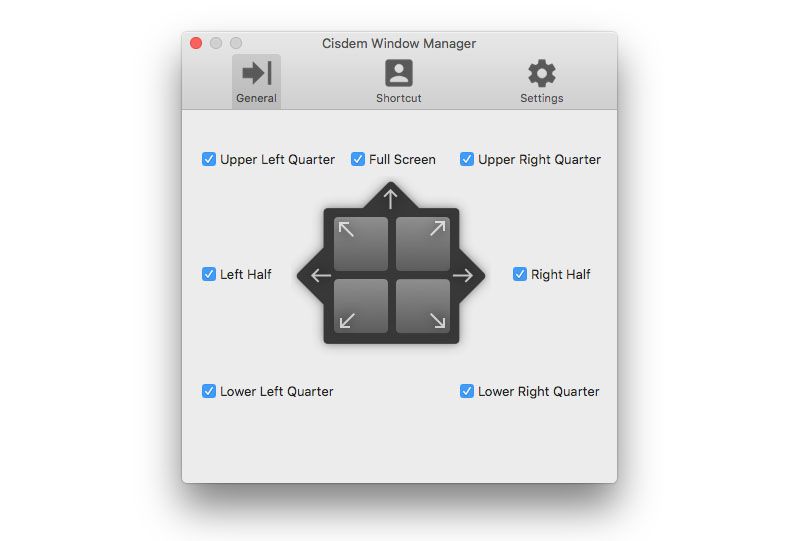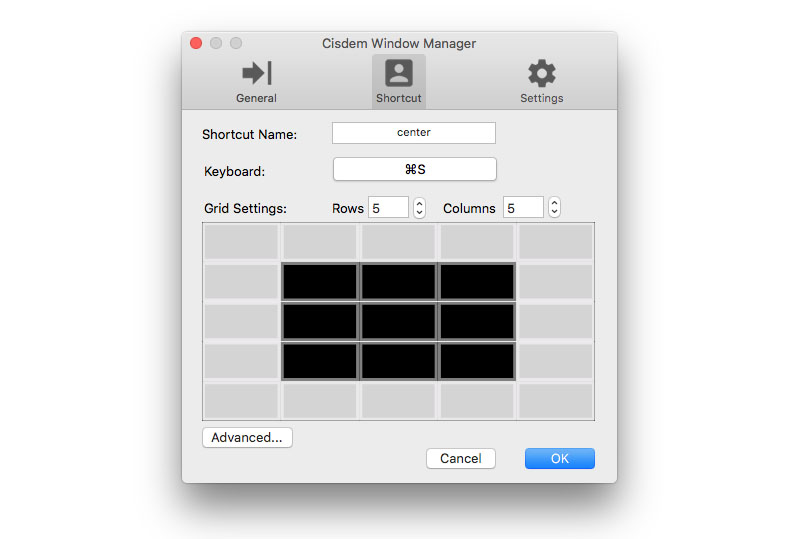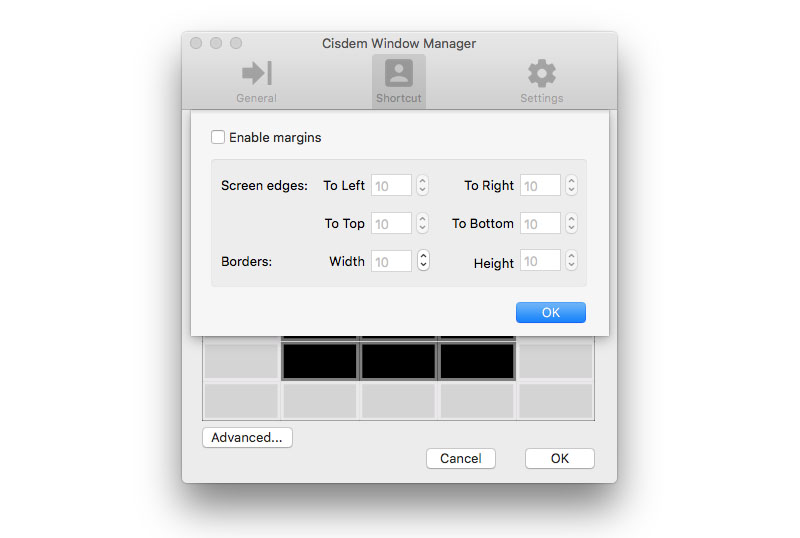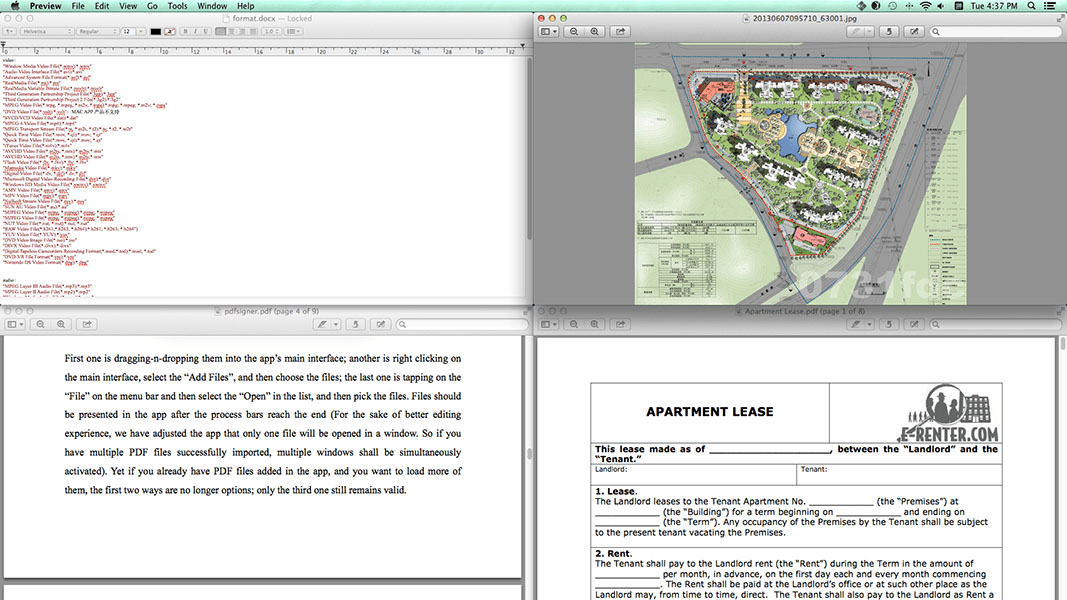CISDEM Window Manager可以在Mac上分割各种大小和位置的屏幕。您只需将窗口拖动到屏幕的边缘或角落,或者使用我们的网格系统选择窗口应该覆盖的区域,并且可以配置键盘快捷键。一旦开始使用Window Manager在Mac上分割屏幕,您会想知道如何在没有它的情况下进行管理。
通过拖动屏幕边缘自动分割屏幕
Window Manager自带7个预定义操作,将屏幕的左侧,右侧和顶部定义为“热点”边缘。使用Window Manager将窗口拖到屏幕边缘,窗口会自动调整大小以填充屏幕的特定区域。根据拖动窗口的位置,可以使其垂直展开,取整个屏幕或与另一个窗口并排显示。
使用创新的网格系统调整窗口大小
如果您需要比标准屏幕分区更多的区域,Window Manager还允许您快速有效地将屏幕划分为精确的部分。您所要做的只是在显示网格的界面中单击并拖动,以选择您希望窗口占用的区域;窗口被调整大小,并移动到屏幕上的相对位置。如果对于你来说太多了,你可以创建快捷方式来自动调整窗口大小和移动窗口。
使用键盘快捷键可以提高效率!
如果拖动不浮动您的船,Window Manager也可以通过易于记忆和可定制的键盘快捷方式访问。您只需突出显示窗口并使用快捷菜单栏或键盘快捷键即可将屏幕立即分割到Mac上的特定位置。
高度可定制,以适应您使用Mac的方式
Window Manager的功能和外观,它们是高度可定制的,以简化您的个人工作流程。
设置边缘和边缘以访问桌面图标并避免重叠的阴影。
设置键盘快捷键以显示和禁用WindowManager应用程序。
Window Manager可设置为在启动Mac时启动。